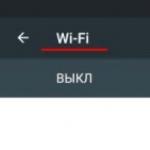Konvertieren eines Dokuments in das PDF-Format. So konvertieren Sie Word mit verfügbarer Software in PDF. Wozu dienen die Formate Word und PDF?
Das PDF-Format ist seit langem der „Standard“ im Bereich der Veröffentlichung offizieller Dokumente. Lebensläufe, Geschäftsbriefe, Preislisten und andere Dokumente werden hauptsächlich im PDF-Format veröffentlicht, da die Textformatierung unabhängig vom Programm, mit dem Sie sie öffnen, dieselbe bleibt wie in der Originaldatei, aus der sie konvertiert wurden. Doch bei Dokumenten im Word-Format kann es oft zu Problemen kommen, weil unterschiedliche Redakteure Texte „auf ihre eigene Art“ formatieren.
Dadurch kann es beim Öffnen einer DOC-Datei in Open Office dazu kommen, dass Tabellen, Ausrichtungen etc. „herausfallen“. Um dies zu vermeiden, verwenden Sie zum Anzeigen von Dokumenten das PDF-Format. Aber wie konvertiert man Word in PDF?
Tatsächlich ist die Konvertierung einer Word-Datei in PDF nicht kompliziert. Es gibt viele Möglichkeiten, Dokumente von einem Format in ein anderes zu übertragen, aber in diesem Artikel werden wir über die grundlegendsten und einfachsten sprechen.
1. MS Office 2007 und höher
Die vielleicht einfachste und zugänglichste Möglichkeit für viele PC-Benutzer, Dateien von einem Format in ein anderes zu konvertieren, ist Office von Microsoft. Ein normaler Word-Editor kann Dateien völlig kostenlos von einem Format in ein anderes konvertieren. Die Möglichkeit zur Konvertierung in das PDF-Format gab es zwar in Versionen von MS Office 2007 und höher.
Um ein Word-Dokument mit einem Word-Editor in das PDF-Format zu konvertieren, müssen Sie das Dokument öffnen und oben auf die runde Schaltfläche mit dem Office-Symbol klicken. Wählen Sie dann die Registerkarte „Speichern unter“ und gehen Sie zur Registerkarte „PDF oder XPS“.
Der Editor fordert Sie auf, der Datei einen Namen zu geben und ihren Speicherort anzugeben. Bestätigen Sie das Speichern der Datei mit der Schaltfläche „Veröffentlichen“.

Sie haben also mit Microsoft Office die Word-Datei in PDF konvertiert.
2. Öffnen Sie das Büro
Wenn Sie das Open Office-Paket als Dokumenteneditor verwenden, können Sie ein Dokument mit ungefähr demselben „Neuspeichern“ von einem Format in ein anderes übertragen. Öffnen Sie das Dokument in Open Office, klicken Sie auf die Schaltfläche „Datei“ und gehen Sie zur Registerkarte „Als PDF exportieren“. Die gleiche Aktion kann durch Klicken auf das Symbol mit der Überschrift „PDF“ ausgeführt werden, das sich im Hauptfenster befindet.


3. Online-Konverterseiten
Im Zuge der Popularität des PDF-Formats entstanden sogenannte Online-Konverter. Im Wesentlichen handelt es sich dabei um gewöhnliche Webdienste, mit denen Sie Dokumente von einem Format in ein anderes konvertieren können.
Wie konvertiere ich ein Word-Dokument mithilfe eines Webdienstes in PDF? Alle Dienste sind vom gleichen Typ und der Dateikonvertierungsprozess läuft auf Folgendes hinaus:
- Öffnen Sie die Site in einem Browser.
- Klicken Sie auf die Schaltfläche „Konvertieren/Konvertieren“.
- Geben Sie Ihr Dokument an und klicken Sie auf „Konvertieren“.
- Laden Sie das fertige Dokument über den bereitgestellten Link herunter.

Es gibt eine ganze Reihe von Dateikonvertierungsdiensten, aber die unten aufgeführten sind vielleicht die beliebtesten:
4. Dienstprogramme von Drittanbietern
Wenn auf Ihrem PC kein MS Office und Open Office sowie kein Internet vorhanden ist, können Sie Dienstprogramme von Drittanbietern verwenden. Wenn Sie nicht wissen, welches Programm Sie zum Konvertieren eines Dokuments in das PDF-Format benötigen, finden Sie hier eine kleine Softwareliste: PDF To Word Converter Free, UniPDF Converter, Free PDF to Word Converter. Geben Sie einfach den Namen in die Suche ein und laden Sie das benötigte Dienstprogramm herunter.
Das Konvertieren von Word-Dokumenten in PDF-Dateien wird in diesem Video anschaulich gezeigt:
Der Transfervorgang von einem Format in ein anderes dauert nicht länger als eine Minute. Als Ergebnis erhält der Benutzer eine Datei, die einfach anzuzeigen ist und keine versetzten Absätze, Text oder andere Formatierungsfehler enthält.
Beim Arbeiten mit Office-Word-Dokumenten müssen Benutzer ein Word-Dokument in ein PDF-Dokument konvertieren. In vielen Fällen ist die Konvertierung von DOC in PDF erforderlich, worauf ich weiter unten eingehen werde.
Microsoft Word ist in Unternehmen weit verbreitet; nicht wenige Benutzer arbeiten mit dem Programm auf Personalcomputern. Der Microsoft Word-Texteditor ist als separate Anwendung Teil des Microsoft Office-Pakets.
Word-Dokumente werden im modernen „.docx“-Format oder im alten „.doc“-Format gespeichert. Die meisten Benutzer bezeichnen alle Word-Dateien auf altmodische Weise als „DOC“. Daher bezieht sich dieser Artikel hauptsächlich auf das „.doc“-Format, obwohl alles Geschriebene den gleichen Bezug zum „.docx“-Format hat.
Dokumente im Format „.DOC“ oder „.DOCX“ lassen sich leicht bearbeiten, Dokumente im Format „.PDF“ hingegen sind recht schwierig zu bearbeiten. Das PDF-Format hat seinen eigenen Anwendungsbereich: Berichtsdokumente, Formulare, Formulare, E-Books, Anweisungen usw. werden im PDF-Format gespeichert. PDF ist ein tragbares Format, das auf jedem Computer oder Gerät gleichermaßen angezeigt wird, was sehr ist wichtig für bestimmte Arten von Dokumenten.
In manchen Fällen ist die Konvertierung eines Word-Dokuments in PDF erforderlich, beispielsweise wenn Sie ein E-Book erstellen, das Dokument vor Änderungen schützen, ein Dokument per E-Mail versenden möchten usw.
Derzeit wird das PDF-Format von allen gängigen Browsern unterstützt, sodass das Öffnen von Dateien dieses Formats auf jedem Computer problemlos möglich ist, auch wenn kein spezieller Viewer für Dateien dieses Typs vorhanden ist. Für Word-Dokumente (doc- und docx-Formate) ist Microsoft Word oder eine Anwendung auf Ihrem Computer erforderlich, die das Öffnen von Dateien in diesen Formaten unterstützt.
Aufgrund dieser Überlegungen besteht die Notwendigkeit, eine Datei von einem Format in ein anderes zu konvertieren (konvertieren). Allerdings ist viel häufiger eine PDF-zu-Word-Konvertierung erforderlich. Wie konvertiert man DOC in PDF?
Schauen wir uns kostenlose Methoden an. Sie können ein Dokument auf folgende Weise kostenlos in ein PDF konvertieren:
- direkt in Word, wenn die Anwendung auf Ihrem Computer installiert ist
- aus einem anderen Texteditor, der das Word-Format unterstützt
- Nutzung eines Online-Dienstes zum Konvertieren von DOC in PDF
- Verwendung eines virtuellen Druckers
- in einem speziellen Programm zum Konvertieren von DOC in PDF
In diesem Artikel erkläre ich Ihnen, wie Sie ein Word-Dokument in Microsoft Office (Microsoft Word 2016, Microsoft Word 2013, Microsoft Word 2010, Microsoft Word 2007), in kostenlosen Office-Programmen (LibreOffice, OpenOffice) mithilfe eines virtuellen Druckers als PDF speichern im Programm (Universal Viewer), das das Öffnen von Word-Dateien unterstützt.
Kostenlose Versionen von Doc-zu-PDF-Konvertern haben Einschränkungen, daher werden wir sie in diesem Artikel nicht berücksichtigen. Online-Dienste (Word-zu-PDF-Konverter) haben im Vergleich zu Programmen einige Einschränkungen, ich werde Ihnen ein anderes Mal mehr darüber erzählen.
Konvertieren Sie ein Dokument in Word 2016 in ein PDF
Schauen wir uns zunächst an, wie Sie eine DOC-Datei in Microsoft Word 2016 in PDF konvertieren.
Um ein Dokument von Word in PDF in Microsoft Word 2016 zu konvertieren, gehen Sie folgendermaßen vor:
- Klicken Sie auf das Menü „Datei“ und wählen Sie dann „Exportieren“.
- Wählen Sie auf der Registerkarte „Exportieren“ die Option „PDF/XPS-Dokument erstellen“ und klicken Sie dann auf die Schaltfläche „PDF/XPS erstellen“. Eine weitere Option ist „Speichern unter“. Wählen Sie dann einen Speicherort und ein Format zum Speichern der Datei.

- Wählen Sie im Fenster „Als PDF oder XPS veröffentlichen“ einen Speicherort aus, benennen Sie das Dokument und wählen Sie Optimierungseinstellungen aus. Standardmäßig wird eine Standardoptimierung angeboten, die zum Veröffentlichen der Datei im Internet und zum Drucken geeignet ist. Die Mindestgröße bedeutet, dass die Datei im Internet mit etwas schlechterer Qualität veröffentlicht wird. Klicken Sie auf die Schaltfläche „Optionen…“, um weitere Einstellungen auszuwählen.

- Wählen Sie im Fenster „Optionen“ die Optionen aus, mit denen Sie die Datei konvertieren möchten: Kompatibilitätsoptionen, welche Seiten beibehalten werden sollen usw.

- Klicken Sie im Fenster „Als PDF oder XPS veröffentlichen“ auf die Schaltfläche „Veröffentlichen“.
Das von DOCX in PDF konvertierte Dokument wird im PDF-Viewer auf Ihrem Computer geöffnet (in diesem Fall wird die Datei im Adobe Acrobat Reader geöffnet).

So konvertieren Sie eine DOC-Datei in Word 2013 in PDF
Das Konvertieren von Word in PDF in Microsoft Word 2013 unterscheidet sich nicht von der gleichen Aktion in Microsoft Word 2016.
Die Übersetzung eines Dokuments von Word in PDF in Microsoft Word 2013 erfolgt in mehreren Schritten:
- Gehen Sie zum Menü „Datei“ und klicken Sie auf „Exportieren“.
- Wählen Sie auf der Registerkarte „Exportieren“ die Option „PDF/XPS-Dokument erstellen“ und klicken Sie dann auf die Schaltfläche „PDF/XPS erstellen“.
- Wählen Sie im Fenster „Als PDF oder XPS veröffentlichen“ die gewünschten Einstellungen aus und klicken Sie dann auf die Schaltfläche „Veröffentlichen“.
Die Konvertierung von Word in PDF ist abgeschlossen. Sie können die konvertierte Datei öffnen.
So speichern Sie ein Word-Dokument als PDF in Word 2010
Sie können Microsoft Word 2010 verwenden, um .docx- oder .doc-Dateien in eine .pdf-Datei zu konvertieren.
In Microsoft Word 2010 müssen Sie docx wie folgt in pdf konvertieren:
- Gehen Sie zum „Start“-Menü und klicken Sie auf „Speichern unter“.
- Wählen Sie im Fenster „Dokument speichern“ im Feld „Dateityp“ das PDF-Format aus. Geben Sie einen Namen für die Datei an, wählen Sie einen Speicherort und Optimierungseinstellungen aus und ändern Sie bei Bedarf andere Parameter.
Anschließend wird die Datei im PDF-Format auf Ihrem Computer gespeichert.
So speichern Sie ein Word 2007-Dokument als PDF
Sehen wir uns nun an, wie man ein Word 2007-Dokument als PDF speichert. Beginnend mit Microsoft Word 2007 SP1 hat Microsoft ein PDF-Konverter-Add-on in das Word-Programm eingeführt.
Öffnen Sie Ihr Dokument in Word 2007 und führen Sie dann die folgenden Schritte aus:
- Klicken Sie auf die Schaltfläche „Office“.
- Wählen Sie im Menü „Speichern unter“, dann „PDF oder XPS“ und geben Sie der Datei einen Namen.
- Wählen Sie im Fenster „Als PDF oder XPS veröffentlichen“ den Dateityp „PDF“, Optimierungsoptionen: „Standard“ oder „Minimale Größe“ und ändern Sie die Einstellungen über die Schaltfläche „Optionen“, wenn Sie mit den Standardeinstellungen nicht zufrieden sind .
- Klicken Sie auf die Schaltfläche „Veröffentlichen“.
So konvertieren Sie Word in LibreOffice in PDF
Auf vielen Computern sind die kostenlosen Office-Suiten LibreOffice oder OpenOffice installiert, die als Ersatz für Microsoft Office dienen. Diese Programme unterstützen das Öffnen von MS Word-Dateien. Diese Programme verfügen über Funktionen zum Speichern eines Dokuments im PDF-Format.
Öffnen Sie ein Word-Dokument in LibreOffice Writer und gehen Sie dann wie folgt vor:
- Klicken Sie im Programmmenü auf die Schaltfläche „Als PDF exportieren“.

- Wählen Sie im Fenster „Exportieren“ einen Speicherort aus, benennen Sie die Datei und das Format wird automatisch ausgewählt.
- Klicken Sie auf die Schaltfläche „Speichern“.
Speichern einer Word-Datei als PDF in OpenOffice
Öffnen Sie eine Datei im „doc“- oder „docx“-Format in OpenOffice und führen Sie die folgenden Schritte aus:
- Rufen Sie das Menü „Datei“ auf, wählen Sie im Kontextmenü „Als PDF exportieren“ (oder klicken Sie auf die Schaltfläche im Bedienfeld).
- Wählen Sie im Fenster „PDF-Optionen“ die notwendigen Einstellungen in den Reitern „Allgemein“, „Erstansicht“, „Benutzeroberfläche“, „Links“, „Sicherheit“.

- Klicken Sie auf die Schaltfläche „Exportieren“.
Speichern von DOC als PDF mithilfe eines virtuellen Druckers im Universal Viewer
In Programmen, die über eine Druckfunktion verfügen, ist es möglich, eine Datei im PDF-Format zu speichern, wenn im Windows-Betriebssystem ein virtueller Drucker installiert ist. Über diese Methode habe ich in diesem Artikel bereits ausführlich geschrieben.
In Windows 10 ist der virtuelle Drucker Microsoft Print to PDF installiert. Wenn Sie keinen virtuellen Drucker auf Ihrem Computer haben, installieren Sie einen kostenlosen virtuellen Drucker wie doPDF, Bullzip PDF Printer usw. auf Ihrem Computer.
Wir benötigen außerdem ein beliebiges Programm, das Dateien im Microsoft Word-Format öffnen kann. Den gesamten Vorgang zeige ich am Beispiel des Programms Universal Viewer, mit dem Dateien einer Vielzahl von Formaten geöffnet werden können.
Öffnen Sie ein Word-Dokument im Universal Viewer und führen Sie dann die folgenden Schritte aus:
- Rufen Sie das Menü „Datei“ auf und wählen Sie „Drucken…“ aus dem Kontextmenü.
- Es öffnet sich das Fenster „Drucken“, in dem Sie einen Drucker auswählen müssen. Der Druckername zeigt alle verfügbaren Drucker an: physische und virtuelle. Wählen Sie einen virtuellen Drucker aus und lassen Sie sich von seinem Namen leiten. Klicken Sie für die Druckeinstellungen auf die Schaltfläche „Eigenschaften“ und ändern Sie die Einstellungen bei Bedarf.
- Klicken Sie auf die Schaltfläche „OK“.

- Benennen Sie im Fenster „Druckergebnisse speichern“ die Datei, wählen Sie einen Speicherort aus und klicken Sie dann auf die Schaltfläche „Speichern“.
Abschluss
Bei Bedarf kann der Benutzer ein Word-Dokument (im DOC- oder DOCX-Format) kostenlos in eine PDF-Datei konvertieren. Die Konvertierung in PDF erfolgt über einen virtuellen Drucker und Programme: Microsoft Word, LibreOffice, OpenOffice.
Lassen Sie uns zunächst definieren, was Doc und PDF sind. Um die angegebenen Formate korrekt zu schreiben, müssen Sie einen Punkt davor setzen – .doc und .pdf. Aber oft machen sie kein Ende – alle haben es eilig...
Das Vorhandensein eines Punktes bedeutet, dass es sich nach dem Punkt um eine Erweiterung (oder andernfalls um ein Dateiformat) handelt. Zum Beispiel,
- „schedule.doc“ ist der Dateiname,
- a.doc ist eine Dateinamenerweiterung, die dem Betriebssystem mitteilt, welches Programm die Datei öffnen soll.
Doc (vom englischen Dokument) – diese Erweiterung bedeutet, dass das Dokument mit Microsoft Word erstellt wurde.
PDF (vom englischen Portable Document Format) wurde von Adobe für die US-Bundesbehörden zur Erstellung und Speicherung von Arbeitsdokumenten entwickelt.
Wird derzeit in den Bereichen Veröffentlichung, Faxverteilung, Steuererklärungsformulare, Bildungs-, Rechts- und Finanzinstitutionen sowie von normalen PC-Benutzern in E-Mails, Nachrichten usw. verwendet.
Diese Datei ist leicht zu drucken und zu teilen, aber schwierig zu bearbeiten. Es wird allgemein akzeptiert, dass Sie das gesendete Dokument NICHT ändern oder bearbeiten, wenn Ihnen ein Dokument im PDF-Format gesendet wird. Wenn Sie ein Dokument im .pdf-Format senden, gehen Sie ebenfalls davon aus, dass Ihr Dokument vom Empfänger nicht bearbeitet wird (Ihr Lebenslauf, Ihre Steuererklärung usw.).
Wenn Sie sich also plötzlich entscheiden:
- Öffnen Sie „à la Hacker“ das Dokument, das Sie im PDF-Format erhalten haben.
- bearbeiten (Änderungen vornehmen),
- Senden Sie es dann an die Person, die Ihnen dieses Dokument gesendet hat.
Dann wundern Sie sich nicht, wenn die Gegenseite sich nicht mehr mit Ihnen befassen möchte. Darüber hinaus unterliegen einige Materialien im PDF-Format dem Urheberrecht, beispielsweise E-Books, sodass jede Änderung an solchen Materialien automatisch eine Urheberrechtsverletzung darstellt.
Nach dem „lyrischen Exkurs“ über Computerkenntnisse kehren wir zum Thema des Artikels zurück: Wie konvertiert man eine Doc-Datei in PDF? Dies kann auf verschiedene Arten erfolgen. Es ist möglich, den Word-Texteditor sowie andere Dienstprogramme zu verwenden oder Online-Dienste zu nutzen.
In verschiedenen Fällen kann die Konvertierung eines Dokuments in ein PDF erforderlich sein. Nehmen wir an, Sie müssen eine Datei in gut formatierter Form per E-Mail versenden, einen Lebenslauf als PDF-Datei erstellen oder ein einfaches E-Book erstellen. Für diese Zwecke können kostenpflichtige und kostenlose Programme genutzt werden. Programme zum Konvertieren von Dokumenten in PDFs können in zwei Gruppen eingeteilt werden.
Das erste Programm ist ein vollwertiges Dienstprogramm zum Konvertieren von DOC in PDF. Programme der zweiten Gruppe verbinden sich als virtueller Drucker mit dem System, d. h. ein realer Drucker ist nicht erforderlich. In diesem Fall müssen Sie das Dokument drucken, aber Sie müssen einen virtuellen und keinen physischen Drucker auswählen. Das PDF-Dokument wird in einem separaten Ordner abgelegt.
Nicht jeder weiß, dass es möglich ist, ein Dokument (docx) mit dem Word-Texteditor, in dem das Originaldokument erstellt wurde, in ein PDF zu konvertieren. Dies erspart Ihnen das Suchen, Herunterladen und Installieren von Programmen Dritter.
Wie konvertiert man DOCX (DOC) in Word in PDF?
Es öffnet sich „Dokument speichern“, in dem Sie zunächst einen Ordner zum Speichern auswählen:

Nummer 1 in Abb. 1 – Klicken Sie im Feld Dateityp auf das kleine Dreieck. Es erscheint ein Dropdown-Menü, in dem Sie „PDF (*.pdf)“ suchen und darauf klicken müssen.
2 in Abb. 1 – Geben Sie den Namen des Dokuments ein,
3 – Optimierungsoption „Standard“ oder „Mindestgröße“,
4 – Wählen Sie die entsprechenden Optionen aus. Sie können das Dokument zunächst mit einigen Parametern speichern. Wenn Ihnen diese nicht gefallen oder nicht geeignet sind, wählen Sie andere Parameter aus und speichern Sie das Dokument mit den neuen Parametern.
5 – Unter „Extras“ gibt es die Option „Bilder komprimieren“. Wenn Sie es verwenden, kann das Volumen des Dokuments reduziert werden, aber die Qualität der Zeichnungen wird etwas schlechter sein als vor der Komprimierung.
Wie konvertiert man DOC in OpenOffice in PDF?
Da Word ein kostenpflichtiges Programm ist und nicht jeder hat, gibt es auch eine Option mit dem kostenlosen OpenOffice-Paket:
Zum Herunterladen müssen Sie dem obigen Link zur offiziellen Website folgen und dann auf die Schaltfläche „Apache OpenOffice herunterladen“ klicken.
In diesem Paket ist OpenOffice Writer ein Programm, das dem Word-Texteditor ähnelt. Sie müssen Writer öffnen. Oben gibt es eine Symbolleiste und einen „PDF“-Button.
Wenn das Dokument in den Writer-Editor geladen wird, müssen Sie auf die Schaltfläche „PDF“ klicken.
Hier können Sie verschiedene Parameter des Dokuments konfigurieren, beispielsweise ein Passwort festlegen oder die Parameter externer und interner Links konfigurieren.
Wenn das Originaldokument grafische Bilder enthält, sollten Sie auf den Punkt „Bild“ im Reiter „Allgemein“ achten. Dort können Sie JPEG-Komprimierungsparameter sowie die Bildauflösung einstellen. Je höher die Parameter, desto besser wird die Qualität des Dokuments, aber auch sein Gewicht nimmt zu. Hier müssen Sie das optimale Gleichgewicht zwischen dem Gewicht des Dokuments und seiner Qualität finden.
Einige argumentieren, dass Writer besser in PDF konvertiert als Word: Die Datei ist kleiner und die Qualität leidet nicht.
Wie konvertiert man DOC online in PDF?
Wenn Sie keinen Texteditor zur Hand haben, können Sie einen kostenlosen Konvertierungsdienst nutzen. Nehmen wir an, der Dienst doc2pdf.net. Mit diesem kostenlosen Konverter können Sie Word-Dokumente (.doc/.docx) in das Adobe PDF-Format (.pdf) konvertieren.
Der Dienst funktioniert in zwei Modi:
- online,
- Desktop-Version.
In der oberen rechten Ecke dieses Dienstes gibt es eine Option zur Auswahl von Russisch anstelle von Englisch, das standardmäßig verwendet wird.
Online-Modus bedeutet, dass das Dokument auf einen Drittanbieter-Dienst hochgeladen, dort in ein anderes Format konvertiert und an Sie zurückgesendet wird. ABER das Dokument sollte NICHT größer als 25 MB sein!
Die Desktop-Version bedeutet, dass das Programm auf Ihrem Computer installiert wird und Sie es dann zum Konvertieren von Dateien nach Bedarf verwenden können.
Wenn Sie die Website besuchen, werden Sie in der linken Spalte der Seite ein Formular bemerken:

Reis. 2. Online-Doc2PDF-Dienst
Nummer 1 in Abb. 2 – Klicken Sie auf „Mein Computer“. Wählen Sie auf Ihrem PC die Datei aus, die in PDF konvertiert werden soll (sie sollte nicht größer als 25 MB sein). Nachdem die Datei ausgewählt und konvertiert wurde, müssen Sie etwas warten.
Das PDF-Format ist heutzutage im Internet weit verbreitet. Um Dokumente in diesem Format zu öffnen, müssen Sie ein spezielles Programm verwenden. Viele Benutzer installieren nach der Installation des Betriebssystems sofort einen E-Reader dieses Formats auf ihrem Computer. Dies ist überhaupt nicht verwunderlich, da Dateien in diesem Format überall zu finden sind.
Höchstwahrscheinlich sind sogar die Anweisungen für Ihr Motherboard in diesem Format gespeichert. Aber niemand schreibt Texte im PDF-Format. Die meisten Benutzer verwenden zu diesem Zweck MS Word. Bei der Erstellung einer solchen Anleitung stellt sich die Frage nach der Konvertierung eines Word-Dokuments in das PDF-Format. Auf diese Frage gibt es mehrere Antworten.
Das bekannteste davon ist das Programm Adobe Acrobat. Dies ist ein ziemlich leistungsfähiges Programm, das viele gängige Formate unterstützt. Gleichzeitig ist dieses Programm recht komplex. Es ist im Internet zu finden. Sie sollten dieses komplexe Softwarepaket jedoch nicht nur installieren, um das Problem der Konvertierung von Word-Dokumenten in PDF zu lösen. Es gibt viel einfachere Versionen von Programmen, die dieses Problem fast noch schlimmer lösen.
Im Linux-System gibt es grundsätzlich keine Fragen zur Übersetzung von Word-Dokumenten in PDF. Die Sache ist, dass zum Öffnen von Word-Dokumenten in diesem System das Libre Office-Programm verwendet wird. Es ermöglicht Ihnen, Dateien in PDF zu konvertieren. Allerdings muss man fairerweise sagen, dass Linux und PDF untrennbar miteinander verbunden sind. Nach der Installation des Betriebssystems können Sie problemlos jede PDF-Datei lesen. So sieht dieser Vorgang in einem englischsprachigen Büro aus.
Öffnen Sie das Menü „Datei“ und nutzen Sie die Funktion „Als PDF exportieren“. Es öffnet sich ein kleines Fenster mit mehreren Registerkarten. Grundsätzlich können Sie die Einstellungen nicht ändern und sofort die Exporttaste in der unteren rechten Ecke verwenden. Sie können auch den Umfang der zu konvertierenden Seiten und die Qualität der Bilder anpassen. Die erste Registerkarte dient der Konfiguration dieser Parameter.
Online-Konvertierung
Heutzutage finden Sie im Internet eine Vielzahl von Online-Diensten, mit denen Sie das Problem der Konvertierung von Word-Dokumenten in PDF lösen können. Die meisten dieser Dienste unterstützen nicht nur MS Word-Formate, sondern auch andere. Schauen wir uns am Beispiel von doc-pdf.ru an, wie solche Dienste funktionieren. Geben Sie den Namen des Dienstes in die Adressleiste Ihres Browsers ein. Sie werden auf die entsprechende Seite weitergeleitet. Hier müssen Sie auf die Schaltfläche „Durchsuchen“ klicken und die gewünschte Datei auswählen.
Klicken Sie anschließend auf die Schaltfläche „Konvertieren“. Danach müssen Sie etwas warten. Anschließend werden Sie aufgefordert, die fertige Datei herunterzuladen. Die Adresse des Konverters wird im Feld „Quelle“ angezeigt. Sie können eine Datei mit einem russischen Namen konvertieren. Der Dienst erkennt sie und gibt Ihnen die umbenannte Transliteration zurück. Unten finden Sie Felder zur Eingabe des Dateinamens sowie eine Liste der Formate, die dieser Dienst unterstützt. Wir machen Sie darauf aufmerksam, dass nach dem Klicken auf die Schaltfläche „Konvertieren“ das Feld „Dateiname“ geleert wird. Es ist in Ordnung.
PDF-Drucker
Es lohnt sich, die Programme, die auf dem Computer als lokale Drucker installiert sind, gesondert zu erwähnen. Sie sind für das System als physische Druckgeräte sichtbar. Sie stehen allen auf dem Computer installierten Programmen zur Verfügung und lösen schnell Probleme bei der Konvertierung von Dokumenten in das PDF-Format. Solche Drucker können Programme wie BullZip PDF Printer sein. Nach der Installation müssen Sie das Dokument nur noch zum Drucken senden.

Es gibt mehrere Möglichkeiten, eine Texteditor-Datei in das PDF-Format zu konvertieren. Es kommt darauf an, was gerade zur Hand ist.
Erster Weg
Zum Konvertieren verwenden wir das reguläre Word 2007, das zunächst die Funktion zum Speichern der Datei im PDF- oder .
Öffnen Sie die Datei, die wiederhergestellt werden muss.

Klicken Sie auf die Menüschaltfläche in der oberen linken Ecke. Klicken Sie dann auf „Speichern unter...“. Wählen Sie aus einer Liste aller möglichen PDF-Formate aus.

Wählen Sie die endgültigen Dateigrößeneinstellungen aus und klicken Sie auf „Speichern“.

In der nächsten Sekunde wird die Word-Datei ohne Änderungen geschlossen und eine PDF-Datei mit demselben Namen wie die ursprüngliche Word-Datei wird im selben Verzeichnis angezeigt.
Zweiter Weg
Wenn Sie eine andere Word-Version haben, können Sie den virtuellen Drucker doPDF verwenden. Es kann von der offiziellen Website heruntergeladen werden.

Die Vorteile dieser Methode liegen auf der Hand:
Ein kostenloses Programm, das in Word integriert ist.
- Anpassbare Dokumentenerweiterung bis zu 2400 dpi.
- Beim Drucken können Sie die Originalgröße des Dokuments ändern: vergrößern oder verkleinern.
- Unterstützt 20 Sprachen.
Öffnen Sie nach der Installation von doPDF die Datei zur Konvertierung. Rufen Sie den Druckassistenten mit der Tastenkombination „Strg“ + „P“ auf. Wählen Sie den Drucker aus und klicken Sie auf „OK“.

Es erfolgt ein virtueller Druck, woraufhin eine Word-ähnliche PDF-Datei erscheint.
Dritter Weg
Wenn Sie über eine Internetverbindung verfügen und keinen virtuellen Drucker installieren möchten, sollten Sie einen Online-Dienst zur Konvertierung der Datei in das PDF-Format nutzen.
Es gibt eine große Anzahl davon im Internet, daher ist es nicht möglich, nur eine davon herauszugreifen.
Alles, was Sie auf der Online-Ressourcenseite tun müssen, ist, das Quelldokument auszuwählen und es auf die Website hochzuladen. Warten Sie anschließend auf den Konvertierungsvorgang und speichern Sie das Ergebnis auf Ihrem Computer.
Vierte Methode
Sie können die Konvertierung mit dem Dienstprogramm PDF995 durchführen. Es funktioniert nach dem Prinzip des virtuellen Druckers doPDF und kann kostenlos heruntergeladen werden